Win10 电脑开机黑屏难题破解指南
当您的 Win10 电脑在开机 logo 显示后陷入黑屏,别慌!这可能是多种原因导致的,接下来我们将一起寻找解决之道。
造成 Win10 电脑开机 logo 显示后黑屏的因素较为复杂,系统故障是常见原因之一,可能是系统文件损坏或丢失,影响了正常的开机进程,硬件问题也不容忽视,比如显卡驱动异常、内存故障等,不正确的电源设置或者近期安装的软件与系统存在冲突,都有可能引发这一状况。
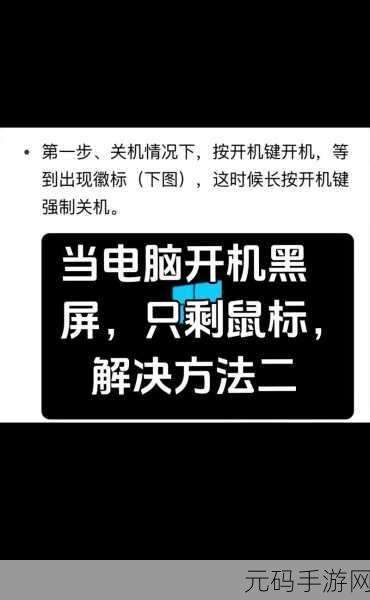
要解决这个问题,第一步,尝试进入安全模式,长按电源键强制关机,然后再开机,当看到 Windows 徽标时,再次长按电源键强制关机,重复此操作 3 次,系统将进入自动修复模式,选择“疑难解答” - “高级选项” - “启动设置” - “重启”,然后按 4 或 F4 键进入安全模式,在安全模式下,检查是否能够正常显示,如果可以,可能是某些驱动或软件的问题。
第二步,更新显卡驱动,打开设备管理器,找到显示适配器,右键点击您的显卡,选择“更新驱动程序”,如果系统无法自动找到合适的驱动,可以前往显卡厂商的官方网站下载最新的驱动程序进行安装。
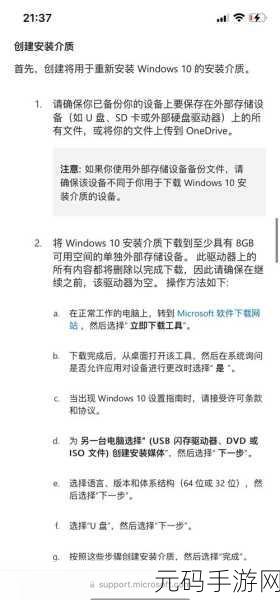
第三步,检查内存,关机并拔掉电源,打开机箱,拔出内存条,用橡皮擦轻轻擦拭金手指部分,去除氧化层,然后重新插回内存条,如果有多条内存条,可以尝试每次只安装一条,以确定是否是某条内存出现故障。
第四步,检查电源设置,在控制面板中找到“电源选项”,查看电源计划是否设置合理,确保没有设置过于节能或不合理的休眠、待机等选项。
第五步,如果上述方法都不奏效,可能是系统出现了严重的问题,需要考虑重装系统,备份好重要数据后,使用系统安装盘或制作的 U 盘启动盘进行系统重装。
遇到 Win10 电脑开机 logo 显示后黑屏的情况,不要着急,按照上述步骤逐步排查和解决,相信您一定能够让电脑恢复正常。
参考来源:电脑技术论坛及相关专业资料。









